Pokud váš počítač nebo notebook nemá nálepku s informacemi o modelu, můžete tyto informace zjistit sami v systému Windows 10 různými způsoby.
Co potřebujete ke kontrole čísla modelu počítače nebo notebooku v systému Windows 10?
V operačním systému Windows 10 je možné zjistit číslo modelu počítače nebo notebooku. Číslo modelu může být užitečné v mnoha případech. Například při upgradu komponent, jako je paměť RAM, pevný disk, monitor nebo napájecí zdroj, může číslo modelu usnadnit nalezení kompatibilního zařízení.
Pokud potřebujete vyřešit problém s počítačem nebo notebookem, musíte se obrátit na technickou podporu. Tam se vám může hodit i toto číslo. Může se také hodit pro správné uložení zařízení.
Zatímco mnozí výrobci lepí na notebooky a stolní počítače nálepku a poskytují nástroje pro zjištění těchto informací, systém Windows 10 nabízí nejméně tři možnosti, jak zjistit číslo modelu a sériové číslo (servisní značku) pomocí systémových informací, prostředí PowerShell a příkazového řádku.
Zde je návod, jak různými způsoby zkontrolovat číslo modelu počítače nebo notebooku ve Windows 10.
Jak zjistit číslo modelu počítače nebo notebooku v systému Windows 10 pomocí systémových informací
Pokud chcete zkontrolovat číslo modelu počítače nebo notebooku ve Windows 10 pomocí systémových informací, musíte postupovat podle následujících kroků:
- Nejprve otevřete nabídku Start a do vyhledávacího pole zadejte „systémové informace“.
- Poté otevřete aplikaci „Systémové informace“.
- Tam přejděte na název „Model systému“.
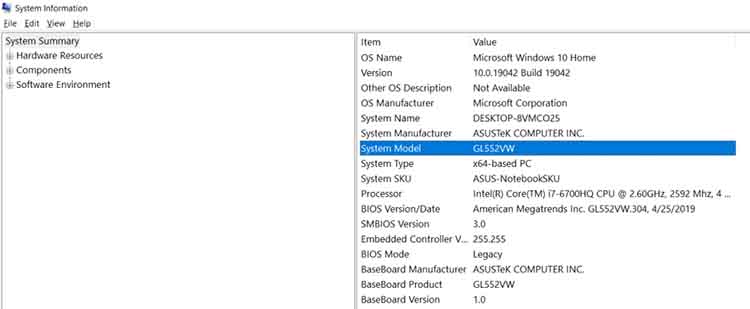
- To bude číslo modelu vašeho počítače.
Po dokončení těchto kroků budete přesně znát číslo modelu svého počítače nebo notebooku.
Jak zjistit číslo modelu počítače nebo notebooku v systému Windows 10 pomocí prostředí PowerShell
Pokud chcete zkontrolovat číslo modelu počítače nebo notebooku v systému Windows 10 pomocí prostředí PowerShell, postupujte podle následujících kroků:
- Nejprve otevřete nabídku Start a do vyhledávacího pole zadejte „powershell“.
- Poté otevřete aplikaci „Windows PowerShell“.
- Nyní zadejte následující příkaz a stiskněte klávesu Enter.
- Get-CimInstance -ClassName Win32_ComputerSystem
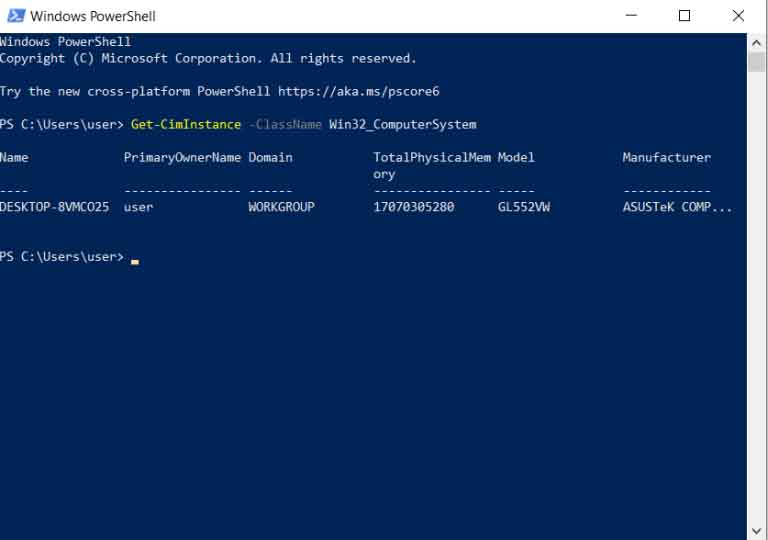
Zadejte následující příkaz pro kontrolu modelu a sériového čísla a stiskněte klávesu Enter:
- Get-CimInstance -ClassName Win32_bios
Jak zjistit číslo modelu počítače nebo notebooku v systému Windows 10 pomocí příkazového řádku
Chcete-li zkontrolovat číslo modelu počítače nebo notebooku v systému Windows 10 pomocí příkazového řádku, postupujte podle následujících kroků:
- Stiskněte kombinaci kláves Win + R.
- Poté zadejte „cmd“ a stiskněte klávesu Enter nebo klikněte na tlačítko „OK“.
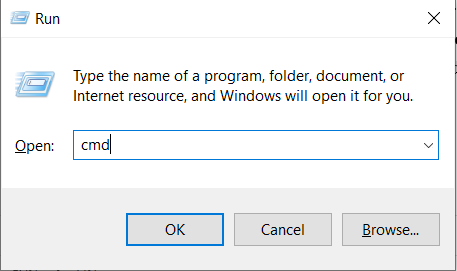
- Zobrazí se příkazový řádek.
- Zadejte následující příkaz a stiskněte klávesu Enter, abyste zjistili model a sériové číslo počítače nebo notebooku:
- wmic csproduct get name, identifyingnumber
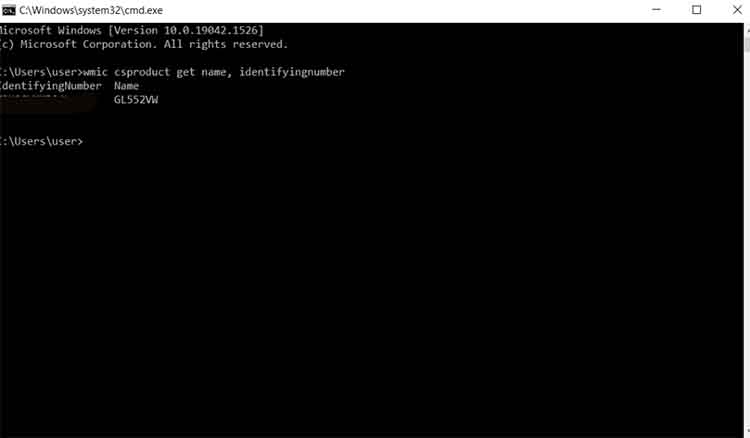
Po provedení těchto kroků se v příkazech zobrazí číslo modelu a sériové číslo počítače, notebooku nebo tabletu se systémem Windows 10.
Jaké programy jsou k dispozici pro získání konfigurace počítače nebo notebooku
Pro majitele systémových jednotek a notebooků se systémem Windows bylo vyvinuto velké množství programů. Jsou užitečné nejen pro získání komplexních informací o notebooku, jeho komponentách, ale také pro další diagnostiku.
AIDA64
AIDA 64 poskytuje úplné informace o počítači a jeho součástech, včetně názvu modelu. V současné době je nástroj placený, ale je k dispozici bezplatná zkušební doba 30 dní. Kromě toho je k dispozici přenosná verze, která nevyžaduje instalaci.
Funkce programu AIDA64 se neomezují pouze na demo režim, takže můžete kontrolovat informace o svém počítači nebo notebooku. Jak na to:
- Nejnovější verzi programu AIDA64 si můžete stáhnout zde.
- Nainstalujte program a spusťte jej.
- Přejděte do sekce „Souhrn“ přes levý navigační panel.
- V sekcích „PC“ a „Systémová deska“ naleznete vyčerpávající informace o modelu vašeho počítače nebo notebooku.
HWMonitor
Jednoduchý a pohodlný program pro získání údajů o vašem notebooku nebo počítači (model, výrobce, příslušenství). Nástroj HWMonitor navíc umožňuje sledovat teplotu, napětí a další parametry.
Všechny užitečné vlastnosti notebooku nebo počítače jsou k dispozici v hlavním okně aplikace.
Jaký je nejjednodušší způsob kontroly čísla modelu notebooku?
Nejosvědčenější metodou je podívat se na informace v dokumentaci, která se dodává při nákupu jakéhokoli notebooku. Jak ukazuje praxe, uživatelská příručka se časem velmi často ztrácí. Pokud však stále máte obal od přístroje, uvnitř zaručeně najdete údaje o daném modelu.
Můžete se také podívat na nálepky, které vývojář použil. Nejčastěji jsou na zadní straně zařízení. Obsahují úplné informace o zařízení, včetně výrobce, řady a modelu. Nejedná se však o jediný typ označení notebooků. Pokud jsou nálepky z nějakého důvodu smazané nebo jsou informace na nich nečitelné, nemusíte se cítit špatně. Zkuste najít název modelu na baterii notebooku.
K tomu je třeba baterii vyjmout odjištěním speciálních západek, které jsou umístěny na okrajích baterie. Tyto západky mohou být dvě. Pokud žádné západky nevidíte, znamená to, že je baterie ukryta pod krytem. Budete ji muset zcela odšroubovat šroubovákem a vyjmout ji. Poté baterii vytáhněte a otočte ji. Na její zadní straně bude napsán výrobce, stejně jako řada a model.







